Hoe de Dokan-bibliotheek volledig te verwijderen: 4 geteste methoden
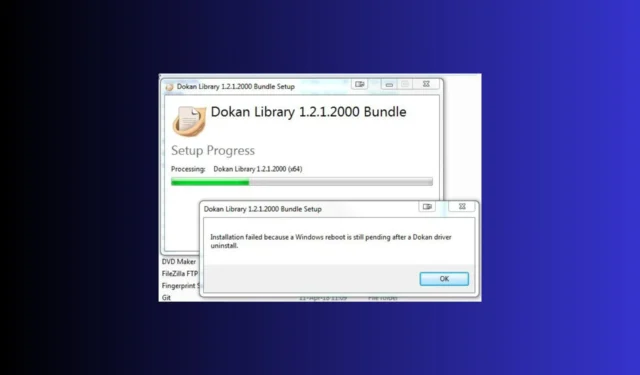
Dokan Library is een software die wordt geïnstalleerd via een aantal freeware software bundels en wordt gebruikt om uw eigen bestandssystemen te creëren. Geen wonder dat iedereen het wil verwijderen. Hoewel Dokan Library onschadelijk is, neemt het onnodig veel ruimte in beslag op uw schijf.
Hoe verwijder ik de Dokan-bibliotheek?
1. Het uninstaller gebruiken
- Druk op de Windows+ Etoetsen om Verkenner te starten.
- Navigeer naar het volgende pad in het Verkenner- venster om toegang te krijgen tot het Dokan Uninstaller.
C:\ProgramFiles (x86)\Dokan\DokanLibrary\DokanUninstall.exe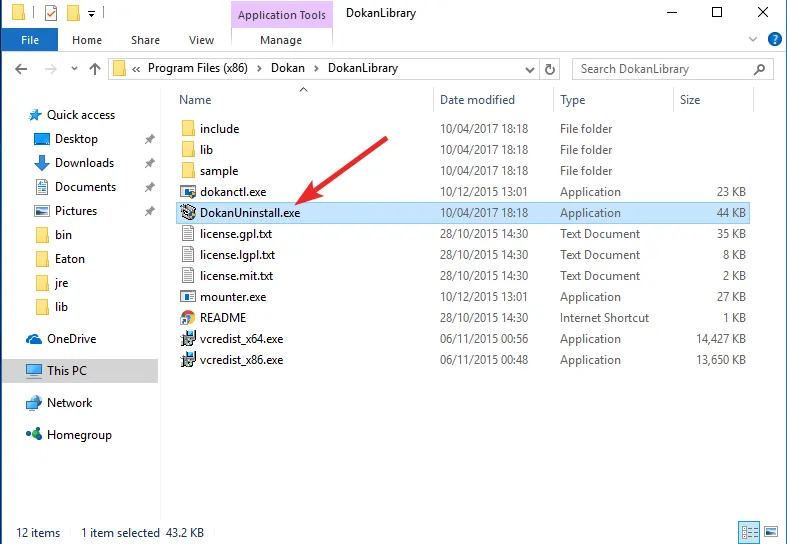
- Dubbelklik op het verwijderprogramma om het te starten en volg het stapsgewijze proces om de Dokan-bibliotheek te verwijderen.
2. Een MsiExec-opdracht gebruiken
- Druk op de toetsen Win + R om de Run-console te starten.
- Plak de volgende opdracht en druk op Enterom deze uit te voeren:
MsiExec.exe /X{9A7325EA-D3C9-0200-0005-220704082610} - Klik op Ja om de verwijdering te bevestigen.
Deze opdracht verwijdert Dokan Library 2.0.5.1000 (x64) volledig van uw Windows OS. Als u het volledig hebt verwijderd met de eerste oplossing, zal deze opdracht een foutmelding geven.
3. Maak uw pc schoon van overgebleven bestanden uit de Dokan-bibliotheek
Helaas verwijdert de uninstaller van Dokan Library niet altijd alle bestanden van uw pc. Hier is een lijst met bestanden en registersleutels waar u handmatig naar moet zoeken om er zeker van te zijn dat Dokan Library volledig wordt verwijderd.
Controleer en verwijder de volgende bestanden met behulp van Verkenner ( Win+ E)
- C:\Gebruikers\%gebruiker%\AppData\Local\Temp\Dokan_Library_1.4.1.1000_Bundle_20230318001601.log
- C:\Gebruikers\%gebruiker%\AppData\Local\Temp\Dokan_Library_1.4.1.1000_Bundle_20230318001601_000_Dokan_x64.msi.log
- C:\Gebruikers\%gebruiker%\AppData\Local\Temp\Dokan_Library_1.4.1.1000_Bundle_20230318002047.log
- C:\Gebruikers\%gebruiker%\AppData\Local\Temp\Dokan_Library_1.4.1.1000_Bundle_20230318002047_000_Dokan_x64.msi.log
- C:\Windows\Installer\{9A7325EA-D3C9-0200-0005-220704082610}\DokanIcon
Controleer het register op de volgende Dokan-bibliotheeksleutels en verwijder ze
Om de Register-editor te openen, opent u de console UitvoerenWin ( + R), typt u regedit en drukt u op Enter.
- HKEY_LOCAL_MACHINE\SOFTWARE\Klassen\Installer\Producten\469A3A563CD340100010121041017532
- HKEY_LOCAL_MACHINE\SOFTWARE\Klassen\Installer\Producten\AE5237A99C3D00200050227040806201
- HKEY_LOCAL_MACHINE\Software\Microsoft\Windows\HuidigeVersie\Verwijderen\{9A7325EA-D3C9-0200-0005-220704082610}
- HKEY_LOCAL_MACHINE\SOFTWARE\Klassen\Installer\Producten\469A3A563CD340100010121041017532\Productnaam
- HKEY_LOCAL_MACHINE\SOFTWARE\Classes\Installer\Producten\AE5237A99C3D00200050227040806201\Productnaam
- HKEY_LOCAL_MACHINE\Software\Microsoft\Windows\HuidigeVersie\Installer\Mappen\C:\Windows\Installer\{9A7325EA-D3C9-0200-0005-220704082610}\
4. Gebruik een speciaal verwijderprogramma
Zoals u kunt zien, kost het handmatig verwijderen van Dokan Library wat werk. Met een professionele en toegewijde uninstaller is dat in een fractie van de tijd en met slechts een paar klikken gedaan.
We hebben ook een complete gids met meer informatie over de Dokan-bibliotheek en of u deze wel of niet moet installeren.
Is het je gelukt om Dokan Library van je PC te verwijderen met behulp van onze oplossingen? Laat het ons weten in de reacties hieronder.



Geef een reactie